如何将CAD图转换为DXF格式,三种方法告诉你
发表时间:2019年10月28日 星期一
CAD图纸文件是在日常工作中比较常见的,CAD图纸有两种基本的格式就是dwg格式与dxf格式的,所以有时候就是因为图纸格式的原因导致图纸打不开。就需要将图纸格式进行转换一下。那么,如何将CAD转DXF格式?本编教程小编就用三种方法来教教大家。

迅捷CAD编辑器标准版
1.启动迅捷CAD编辑器软件进入到操作界面,没有安装的可以在【迅捷CAD】官网中下载使用。点击左上方中“文件”-“打开”选项按钮,界面会自动跳转到【打开】对话框中,打开需要转换的CAD图纸文件。
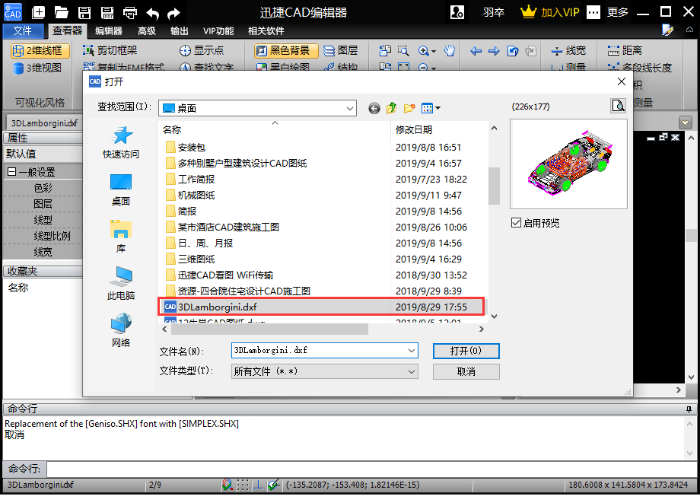
2.CAD文件打开后,想要将转换为dxf格式的话,就在点击软件上方中的【文件】选项,然后在选择【另存为】功能选项即可。
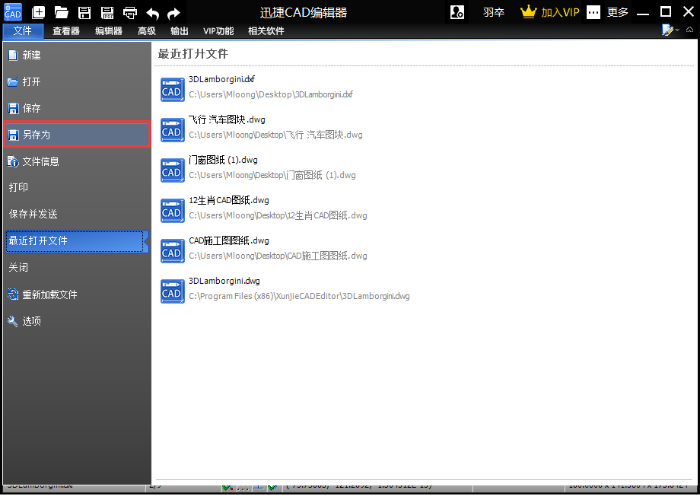
3.在CAD编辑器界面中会弹出一个【另存为】对话框,在【保存类型】栏中,点击后面的倒角符号后选择“dxf格式”,之后在点击“保存”按钮,就可以将CAD转换为dxf格式。
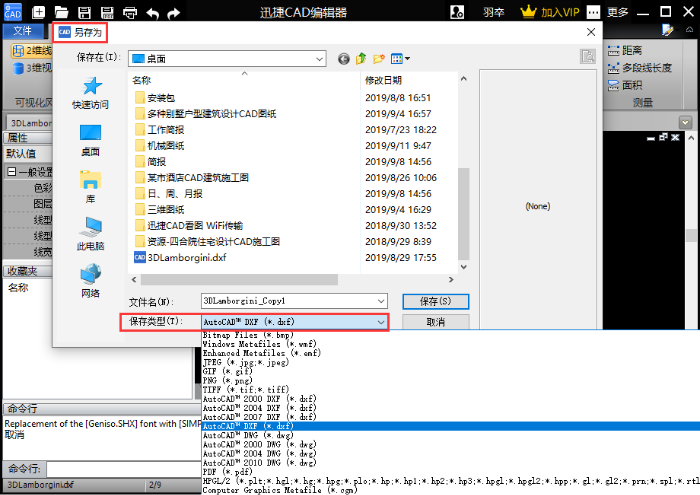
迅捷CAD编辑器专业版
1.将电脑中的迅捷CAD制图软件进行打开,软件进入到操作界面后,打开一张CAD图纸文件。点击编辑器上方菜单栏中的【文件】-【保存为】按钮选项。
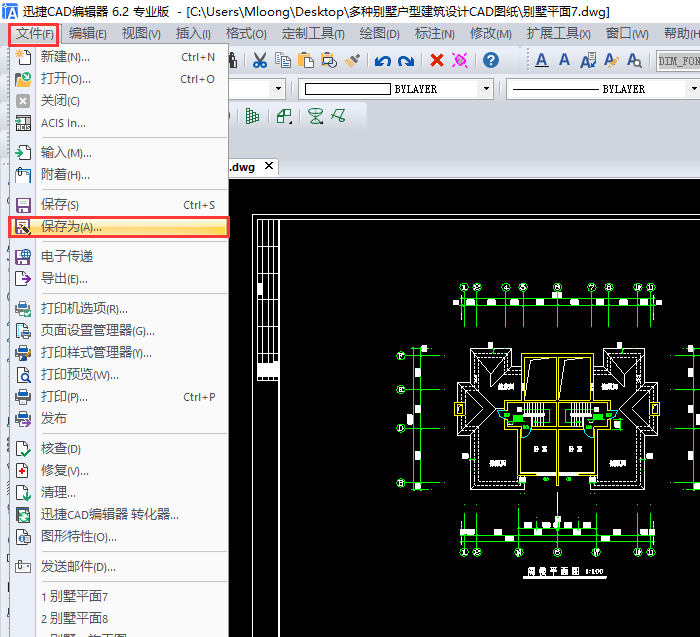
2.编辑器界面中会弹出【图形另存为】这样一个对话框,点击“桌面”先设置一下转换后文件需保存的位置,然后在【保存类型】中选择AutoCAD 2018 ASCIT(*.dxf)格式进行保存。
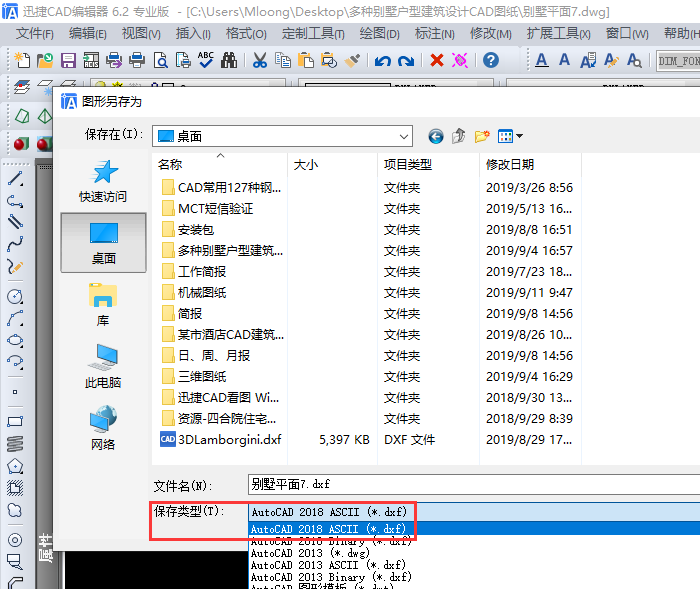
迅捷CAD看图软件
在迅捷CAD看图软件中打开图纸编辑后,点击上中的【保存】选项,在界面跳转出的“ Save As”对话框中在保存类型中选择(*.dxf)格式,之后在点击右下方的【保存】按钮就可将CAD图纸转换为dxf格式。
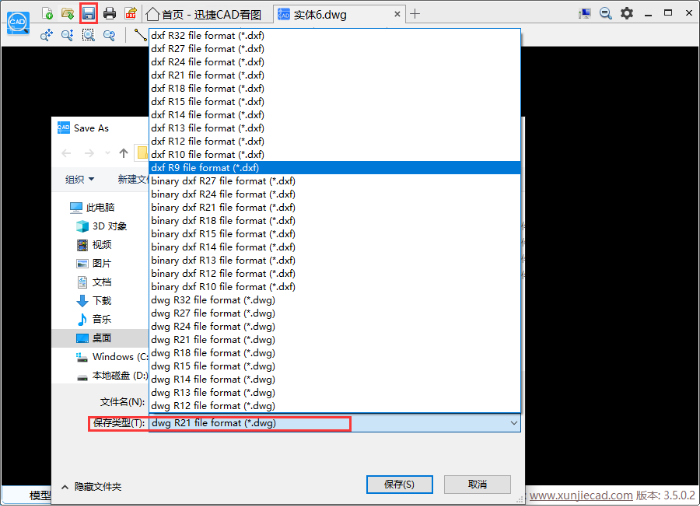
以上就是今天分享的如何将CAD转DXF的操作方法,有三种技巧都可以进行转换。如果大家还想要了解其他CAD教程使用方法,可以去迅捷CAD软件帮助中查找,希望对你们有所帮助。















